Le scénario « Relire & Valider »
L’objet du scénario « Relire & Valider » est de vous permettre de vérifier et de valider des processus, des documents et d'autres actifs en un seul clic.
Le scénario « Relire & Valider » n’est disponible que dans l'Édition Entreprise d'ADONIS. Le circuit de validation du modèle ou le circuit de validation du document doit être activé.
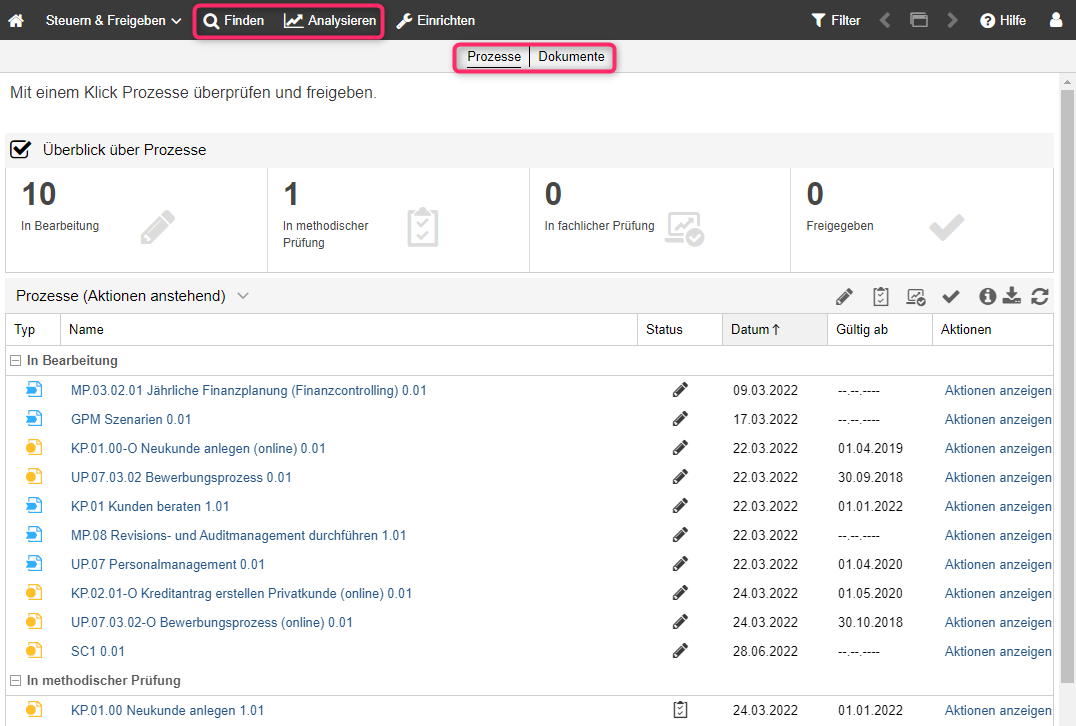
Le contenu de la page d'accueil « Relire & Valider »
Cette page comporte deux sections : Processus et Documents. Utilisez les liens rapides en haut de la page pour accéder à ces sections.
Processus
Vérifier et valider les processus. Le tableau de bord Processus vous montrera tous les Diagrammes de collaboration et les Cartes des processus avec des transitions que vous pouvez exécuter.
Documents
Vérifier et valider les documents. Le tableau de bord Documents vous proposera en un coup d’œil toutes les actions que vous pouvez effectuer.
Autres options
La barre de menu située en haut de l'écran permet d'accéder à certaines fonctionnalités les plus utilisées dans ADONIS:
Rechercher
Ouvrez l’explorateur et la fonction de recherche dans ADONIS. Plusieurs options de recherche et de filtrage vous aident à trouver rapidement l’artefact que vous recherchez.
Analyser
Cette page comporte trois sections : Analyses, Restitutions et Tableaux de bord. Utilisez les liens rapides en haut de la page pour accéder à ces sections. La section Analyses sert de point de départ pour exécuter des analyses sur un ensemble de données de votre choix. La section Restitutions affiche le tableau de bord des rapports, où les rapports PDF et RTF peuvent être créés. La section Tableaux de bord permet d’accéder au tableau de bord Notifications.
Processus
Ce tableau de bord est divisé en widgets « Suivi des statuts », « Processus (actions en cours) » et « Statistiques du modèle ».
Les modèles en statut « Archivé » (icône
) ne sont pas affichés dans le
tableau de bord « Processus ».
Suivi des statuts
Ce widget affiche les modèles du référentiel en fonction de leur statut. Vous pouvez voir en un coup d’œil combien de processus ont quel statut.
Processus (actions en cours)
Ce widget fournit une vue d’ensemble détaillée des processus dans la base de données. Les processus sont regroupés par statut et triés par date du dernier changement de statut (entrée la plus récente dans l’attribut de modèle Historique des versions dans le chapitre cycle de vie du Notebook).
Par défaut, vous ne verrez que les processus avec des transitions que vous pouvez exécuter.
Validation du modèle
Vous pouvez valider les processus rapidement. Afin d’exécuter le cycle de validation :
Dans la colonne Actions, cliquez sur le lien Montrer les actions pour afficher toutes les transitions de statut disponibles.
Cliquez sur l’icône correspondante.
Filtrer les modèles par responsabilité
Cette sélection détermine quelles données seront affichées dans ce widget et dans les autres du tableau de bord « Processus ». Pour filtrer les modèles par responsabilité :
Cliquez sur le titre du widget (bouton
) pour ouvrir un menu déroulant.
Sélectionnez l’entrée de menu Tous, Responsable du processus, Pilote du processus ou Actions en cours.
Le widget Tous répertorie tous les Diagrammes de collaboration et les Cartes de processus dans la base de données.
Le widget Responsable du processus répertorie tous les Diagrammes de collaboration et les Cartes de processus :
- Pour lequel vous êtes assigné comme pilote du processus, administrateur du processus, responsable révision ou experts métier (attributs de modèle dans le chapitre « Responsabilités » du Notebook).
Le widget Pilote du processus répertorie tous les Diagrammes de collaboration et les Cartes de processus :
- Pour lequel vous êtes assigné comme pilote de processus (attribut de modèle dans le chapitre « Responsabilités » du Notebook).
Le widget Actions en cours répertorie tous les Diagrammes de collaboration et les Cartes de processus avec des transitions que vous pouvez exécuter. Toutes les transitions disponibles sont affichées, à l’exception de la nouvelle version brouillon et archive. La Prolongation n’est affiché que lorsque la prolongation est due.
Filtrer les modèles par statut
Cette sélection affecte uniquement le contenu de ce widget. Pour filtrer les modèles par statut :
- Cliquez sur les icônes
,
ou
.
Vous pouvez afficher ou masquer les modèles en statut « Brouillon », « En révision formelle », « En révision métier » ou « Publié ».
Statistiques des modèles
Ce widget contient un graphique circulaire montrant les modèles du référentiel en fonction de leur statut.
Documents (actions en cours)
Ce tableau de bord fournit une vue d’ensemble détaillée des documents de la base de données. Les documents sont regroupés par statut et triés par ordre alphabétique.
Par défaut, vous ne verrez que les documents avec des transitions que vous pouvez exécuter. Les documents en statut « Archivé » ne sont pas affichés dans ce tableau de bord.
Validation des documents
Vous pouvez publier des documents rapidement. Pour exécuter une transition :
Dans la colonne Actions, cliquez sur le lien Montrer les actions pour afficher toutes les transitions de statut disponibles.
Cliquez sur l’icône correspondante.
Filtrer les documents par responsabilité
Pour filtrer les documents par responsabilité :
Cliquez sur le titre du widget (bouton
) pour ouvrir un menu déroulant.
Sélectionnez l’entrée de menu Tous, Responsable, Auteur ou Actions en cours.
Le widget Tous répertorie tous les documents de la base de données.
Le widget Responsable répertorie tous les documents pour lesquels vous êtes assigné comme Propriétaire du document (attribut dans le chapitre « Responsabilités » du Notebook).
Le widget Auteur répertorie tous les documents pour lesquels vous êtes assigné comme auteur du document (personne responsable) (attribut dans le chapitre « Responsabilités » du Notebook).
Le widget Actions en cours répertorie tous les documents avec des transitions que vous pouvez exécuter. Toutes les transitions disponibles sont affichées, à l’exception de la nouvelle version brouillon et de l’archive.
Filtrer les documents par statut
Pour filtrer les documents par statut :
- Cliquez sur les icônes
,
ou
.
Vous pouvez afficher ou masquer les modèles en statut « Brouillon », « En cours de révision » ou « Publié ».
Notifications
Ce tableau de bord est identique à la fois dans les scénarios « Cartographier & Documenter » et « Relire & Valider ». Par conséquent, veuillez vous référer à la description correspondante ici.